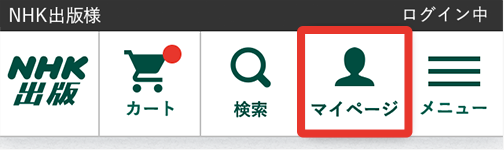
ヘルプ・よくある質問
トラブルシューティングQ1.購入した専用音声教材の音が出ません。
まずはマナーモードや音量の設定、イヤホンなどを使用している場合はその接続をご確認ください。
Q2.動作が不安定なので「語学プレーヤー」を終了させたいのですが…。
動作が不安定になった場合、「語学プレーヤー」を含めて起動中のアプリを全て終了させる、あるいは電源をオフにしてから再起動させると動作が安定することがあります。次の操作で「語学プレーヤー」を終了させることができます。
また不安定な状態が継続する場合、アプリが何らかの原因により破損している場合があります。その場合は、アプリを一度削除してからインストールしなおすことで通常は安定します。
● iPhone版
ホームボタンを1回押して「語学プレーヤー」を閉じてから、ホームボタンを素早く2回押すと起動中のアプリが表示されます。この画面で起動しているアプリを上方にスライドさせると、アプリが終了します。
iPhoneの電源をオフにするには、iPhone上部側面にある「スリープ/スリープ解除ボタン」を数秒間押し続けます。表示される赤い「電源オフ」スライダをスライドさせるとiPhoneが終了します。
● Android版
起動中のアプリを終了させる方法や電源オフにする方法は、機種や設定により異なりますので一例を紹介します。
起動中のアプリを終了させるには、画面下部右側のボタンを長押しします。すると起動中のアプリが表示されますので、各アプリに表示されている×マークをタップするとアプリが終了します。
Androidスマートフォンの電源をオフにするには、電源ボタンを長押しし、表示されるメニューから「電源を切る」「再起動」などをタップします。
Q3.NHK出版サイトにログインしようとしたところ、「メールアドレスとパスワードの組み合わせが異なっています。正しい組み合わせで入力してください。」と表示されます。
メールアドレスとパスワードをご確認の上、再度入力して「ログイン」をタップしてください。なお、メールアドレスやパスワードがわからないときは、(https://www.NHK-book.co.jp/help/member.html#index7-3)をご覧ください。
新規に登録しなおすと、これまでにNHK出版サイトで取得したコンテンツ(「音声ダウンロードチケット」や電子書籍の付録ダウンロード音声などがご利用いただけなくなるのでご注意ください。
Q4.「購入ページ」で購入ボタンをタップすると、「購入するためにはNHK出版サイトの会員ログインが必要です。」と表示されます。
「語学プレーヤー」v. 2.2.0以降は、アプリ内で購入するためには、NHK出版サイトに登録したメールアドレスでのログインが必要になりました。
既に登録したメールアドレスをお持ちの方もお持ちでない方も、「語学ライブラリ」の上部にある「ログイン/会員登録」ボタンをタップして表示される指示にしたがって操作を進めてください。
Q5.「購入ページ」で購入するときにパスワードが求められました。何のパスワードを使うのでしょうか?
「購入ページ」での購入は、iTunes StoreやGoogle Playの決済機能を用います。それにはアプリインストールに使ったApple IDあるいはGoogleアカウントが使われますので、Apple IDあるいはGoogleアカウントのパスワードを入力してください。
Q6.iPhone版で専用音声教材をアプリ内購入する際に、「お使いのアカウントでこのアイテムは購入できません。このアイテムを購入する前に、このアイテム用のアプリケーションを購入する必要があります。」といったメッセージが表示されます。
専用音声教材を購入するのに使おうとしたIDと「語学プレーヤー」をインストールするのに使ったApple IDとが異なる可能性があります。
一度「語学プレーヤー」をiPhoneから削除してから、専用音声教材の購入に使おうしているApple IDを、iPhoneの歯車の形をした「設定」アプリの「iTunes % App Store」に設定してから、「語学プレーヤー」をインストールすれば音声教材を購入できます。
Q7.Android版で購入する際、「端末利用料金と一緒に支払い」を選択してもエラーとなり、教材が購入できません。
何らかの原因により、お使いのアカウントの認証がうまくいかない場合があります。お手数ですがご利用中の通信会社のサポートセンターなどにお問い合わせください。
Q8.iPhone版で専用音声教材を購入しようとしたところ、「購入処理準備中」と表示されたまま、先に進みません。
「購入処理準備中」は、「語学プレーヤー」とiTunes Storeが通信を行っているときに表示されます。通信環境や購入処理の内容によってはお時間がかかることがあります。しばらく待っても変化がない場合 は、「語学プレーヤー」を終了し、安定した通信環境のもとで再度お試しください。
Q9.iPhone版で「購入履歴の復元」の操作中、「再認可に失敗しました。Appを購入したときと同じユーザー名でログインしてください」といったメッセージが表示されます。
アプリをインストールしたApple IDと、購入履歴を復元しようとしたApple IDとが異なる可能性があります。
iPhoneに登録されているApple IDは、ホーム画面の「設定(歯車アイコン)」→「Store」で確認できます。
「語学プレーヤー」をインストールしたApple IDと、専用音声教材を購入した際に使用したApple IDが異なる場合は、一度iPhoneから「語学プレーヤー」を削除してから、専用音声教材購入にお使いのApple IDで「語学プレーヤー」をインストールしなおせば、購入履歴を復元できるようになります。
Q10.「購入ページ」から間違えて購入しました。返金していただけますか?
Android版、iPhone版ともに返金はできません。また決済に関するお問い合わせは、弊社でお答えすることができません。直接お客様から各ストアご連絡を取っていただく必要がありますので、以下よりお手続きをよろしくお願いいたします。
■iTunesサポート連絡先
https://getsupport.apple.com/
■Google Play での返品と払い戻しについて
https://support.google.com/googleplay/answer/2479637?hl=ja
Q11.ログアウトしたら、すべての教材が消えてしまいました。どうしたら復元できますか?
ログアウトすると、利用できる音声教材をリスト表示する「語学ライブラリ」がリセットされます。
以前に購入した専用音声教材は、次のようにして復元し、再ダウンロードできます。
V2.2.0以降の場合
1. NHK出版サイトに登録したメールアドレスでログインします。
2. 「語学ライブラリ」にこれまでご購入いただいた専用音声教材が全てリスト表示されます。
3. 「未DL」として表示されている教材をタップしていくことで、ダウンロードできます。
V. 2.2.0未満あるいはログインしていない場合
1. 「語学ライブラリ」の最上部にある「購入履歴の復元」を使います。普段は隠れていますので、画面を少しスクロールして表示させます。「購入履歴の復元」をタップします。
2. アプリインストールに使ったApple IDあるいはGoogle アカウントとそのパスワードによって、以前の購入をAppleあるいはGoogleに問い合わせるための通信が開始されます。途中でパスワードの入力等が必要になる場合もあります。お時間がかかる場合がありますので、しばらくお待ちください。
3. 通信が完了すると、該当のApple IDあるいはGoogle アカウントで以前に購入された専用音声教材がリスト表示されます。
4. 「未DL」として表示されている教材をタップしていくことで、ダウンロードできます。
Q12.スマートフォンを買い換えました。「語学プレーヤー」を新しいiPhoneにインストールしたのですが、以前にアプリ内課金で購入した専用教材が「語学ライブラリ」にありません。
インストール直後は「語学ライブラリ」には何も入っていない状態になります。以前に購入した専用音声教材は無料で復元、再ダウンロードできます。その方法はQ11をご覧ください。
Q13.iPhone版でiOSのバージョンアップのためにバックアップから復元したところ、購入した専用音声教材が「語学ライブラリ」から消えていました。無料で再ダウンロードできるのでしょうか?
iPhoneアプリの規約により、アプリ内で購入したアイテムはバックアップの対象ではありません。そのためバックアップから復元しても、「語学ライブラリ」には何も入っていない状態になります。
インストール直後は「語学ライブラリ」には何も入っていない状態になります。以前に購入した専用音声教材は無料で復元、再ダウンロードできます。その方法はQ11をご覧ください。


